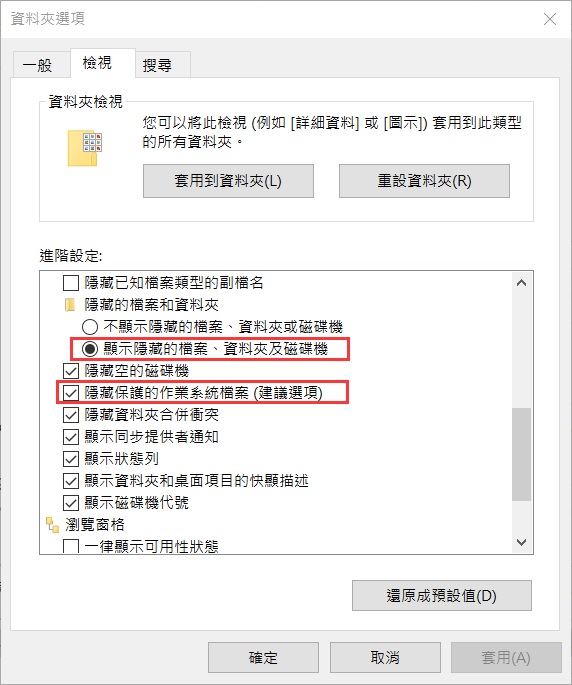雖然雲存儲空間目前很流行。但有時候做報告的地方沒有網絡就抓瞎了。所以作為比較保守的“守舊派”,喵醬還是習慣使用隨身碟。畢竟隨身碟隨時隨地,不論是在工作、還是學校做報告,都可以拿出來直接使用拷貝資料、編輯檔案、傳輸數據等非常方便。但隨身碟也不是萬全之策。它作為電腦上即插即用的耗材,有時候也會出錯、當機、提示格式化等,導致隨身碟資料不見。或者不小心中毒,完全沒辦法讀取!如果隨身碟資料不見了,如何還原隨身碟檔案呢?
其實想要還原USB隨身碟消失檔案非常簡單,您可以使用隨身碟救援軟體幫助您修復隨身碟上無法識別或丟失的檔案資料。

隨身碟檔案消失的原因
- 電湧和靜電放電損壞隨身碟
- 直接從電腦拔出隨身碟未正常卸下
- 隨身碟的檔案系統變為原始格式RAW
- 隨身碟硬體被高溫、浸水、碰撞、跌落等造成隨身碟故障
- 病毒攻擊
- 意外刪除或誤格式化隨身碟
隨身碟中遍佈容易受損或故障的微電子裝置,但它偏偏經常被我們隨身攜帶,在各個電腦中插入和使用。其工作環境總是非常不穩定,導致資料的遺失率也頗高的。更何況,我們偶爾會在有公開、公共的電腦設備,像是網咖、影印店等使用,也會造成隨身碟在不知情的情況被植入病毒,這也是導致隨身碟資料不見的原因。
別擔心!檔案丟失找Bitwar,Bitwar隨身碟檔案救援軟體幫你找回隨身碟不見的檔案。
Bitwar隨身碟檔案救援軟體
生活中檔案消失或許是突發的,但我們也要有萬全之策——Bitwar隨身碟檔案救援軟體。
Bitwar檔案救援軟體可以幫助我們在正常/損壞的隨身碟中救回各種丟失情況(如刪除、格式化、RAW 等),它支持各種檔案系統,不管是Windows或是Mac系統,都可以解決!
Bitwar檔案救援的優勢
- 從Windows/Mac電腦、硬碟、記憶卡、隨身碟、資源回收桶等多種儲存裝置救回刪除、丟失、格式化或損壞的檔案
- 支持多達1000+種檔案類型,包括照片、影片、聲音、Office文檔(Word/ Excel/ PDF/ PowerPoint)等
- 救援因意外刪除、格式化、丟失分區、損壞、系統崩潰、病毒攻擊等而丟失的檔案
- 可以在救援前預覽掃描到的檔案
- 超高復原率
- 100%安全
使用Bitwar Data Recovery復原隨身碟資料不見的教程
點擊如下按鈕安裝Bitwar Data Recovery,然後將其安裝到電腦的分區或其他存儲裝置,注意不要直接按照到要救援檔案的隨身碟。
步驟1:啟動Bitwar Data Recovery,連接要救援檔案的隨身碟並選擇它。
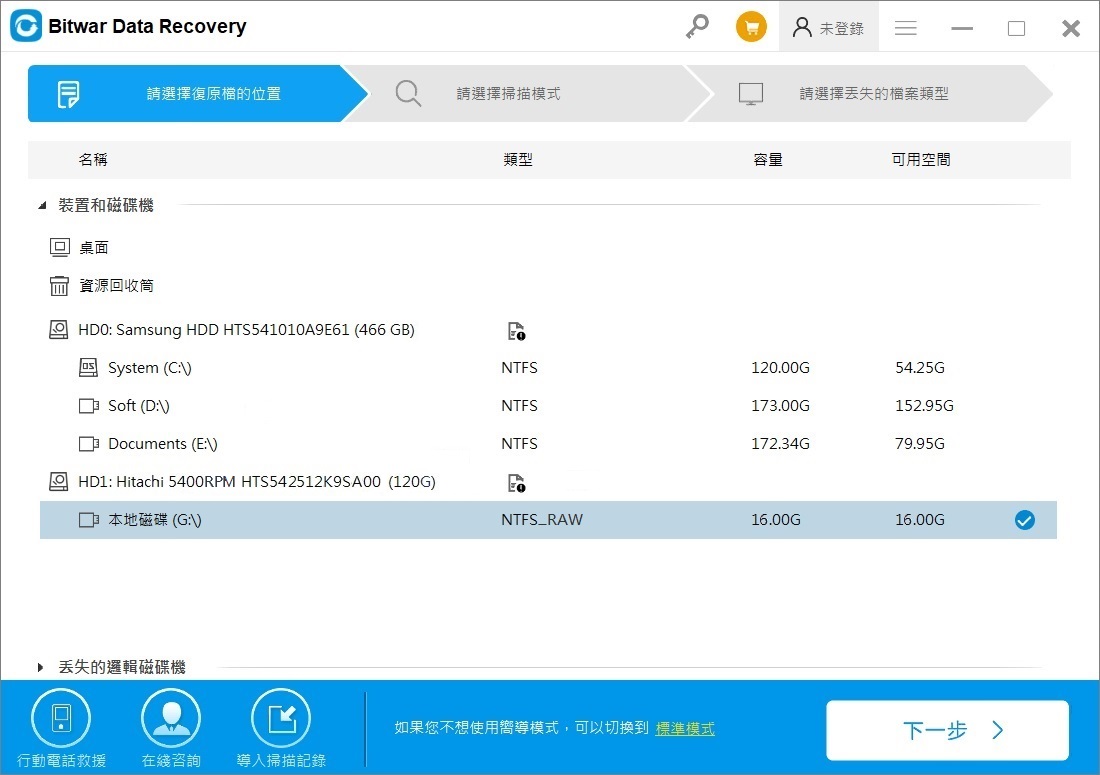
步驟2:選擇掃描類型和檔案類型,然後點擊“掃描”按鈕。
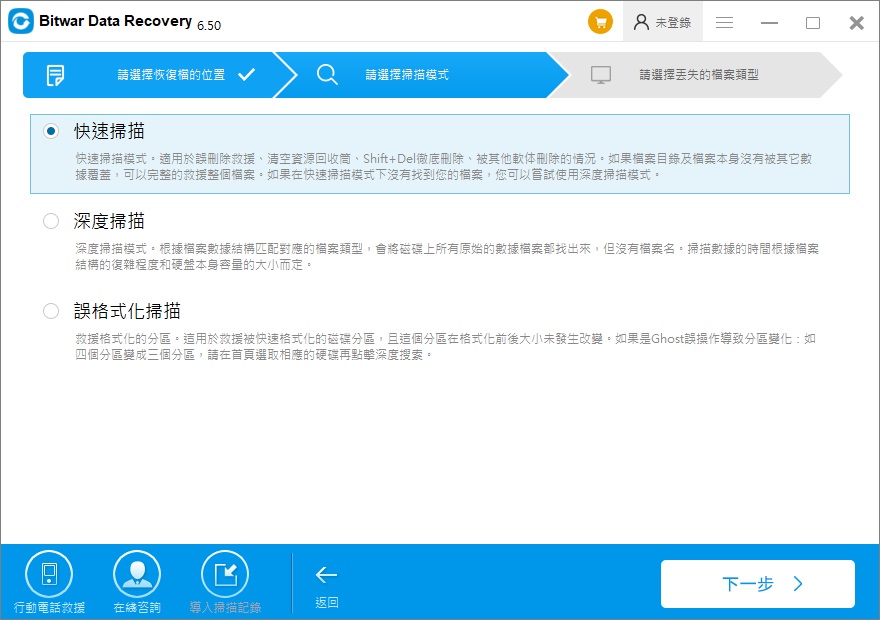
步驟3:按下掃描按鈕後,您將看到軟體快速的掃描出所有符合條件的丟失檔案並列出。如果您找到文件,您可以隨時暫停或停止掃描。您可以預覽掃描到的文件並選擇您要存儲恢復文件的位置,然後點擊“恢復”按鈕。
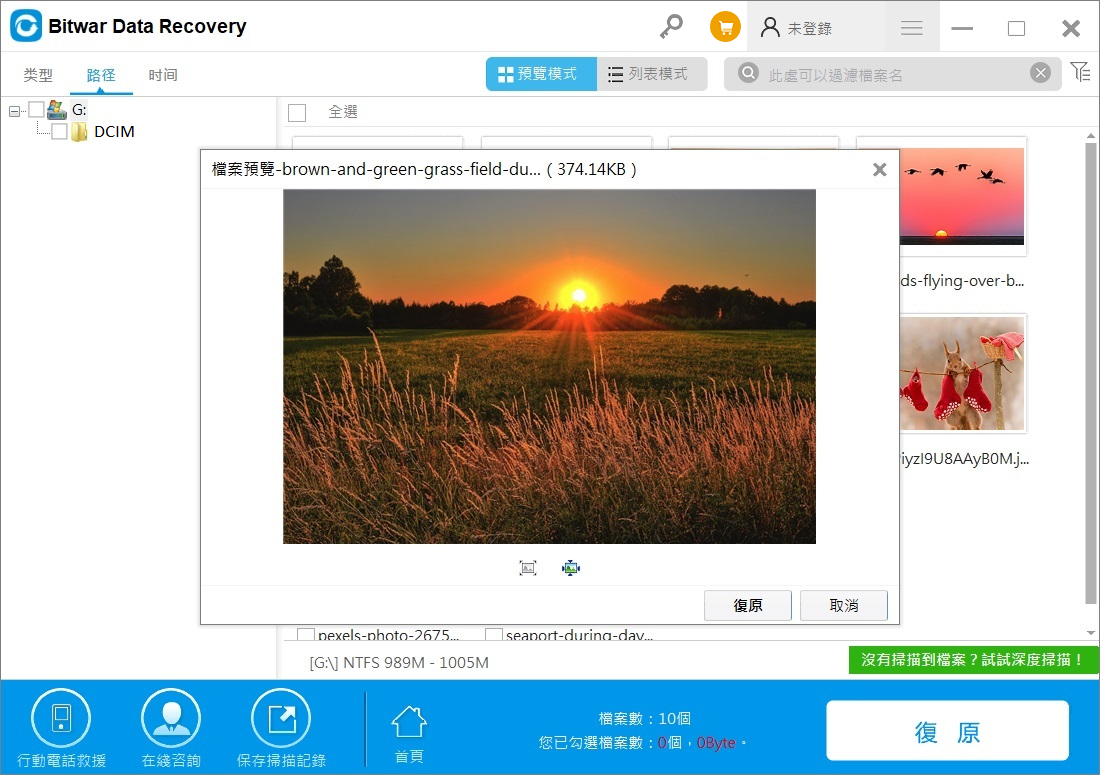
按照以上方法,您可以用三個步驟輕鬆還原隨身碟資料不見的狀況,找回丟失的隨身碟檔案。
救回資料後再修復隨身碟資料不見
雖然有些時候隨身碟資料不見是誤刪的,但除去錯誤操作,很多情況下,這種錯誤是可以避免的。
隨身硬碟是空的
如果使用USB隨身碟、隨身硬碟時,你會發現不止您要的檔案不見看,隨身硬碟都是空的。原本存放分類好的資料夾和檔案全部消失不見,卻出現一個來路不明的”捷徑”,這代表隨身碟已經中毒了!若是遇到這種情況,千萬別點擊隨身碟裡的捷徑,一旦點擊捷徑,將會造成使用的電腦也因此中毒。
如果隨身碟的檔案因為中午無法找到,那麼我們合理懷疑隨身碟裡的檔案還存在,只是被隱藏起來了。因此執行掃毒程式掃描隨身碟,或是直接將隨身碟格式化將是最直接也最有效的做法。
1、取消隱藏隨身碟檔案
- 點選隨身碟,工具>資料夾選項,點擊檢視頁面。
- 將隱藏保護的作業系統檔案的勾拿掉,並選擇顯示隱藏的檔案資料夾及磁碟機,按下確定,如下圖所示。

- 這時再檢視隨身碟,發現會出現一個”_”(底線)的資料夾,點選底線後會發現隨身碟資料都在裡面,請將資料備份到其他分區或存儲裝置,隨後將隨身碟做格式化即可。
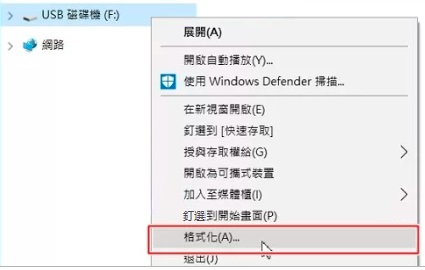
若已經不小心按下捷徑,導致電腦中毒,請下載掃毒軟體掃毒,等待掃瞄完成,檢視是否有掃到惡意程式(位置在helper、WindowsServices、intaller、movemenorrg等)。刪除這些掃到的惡意程式。
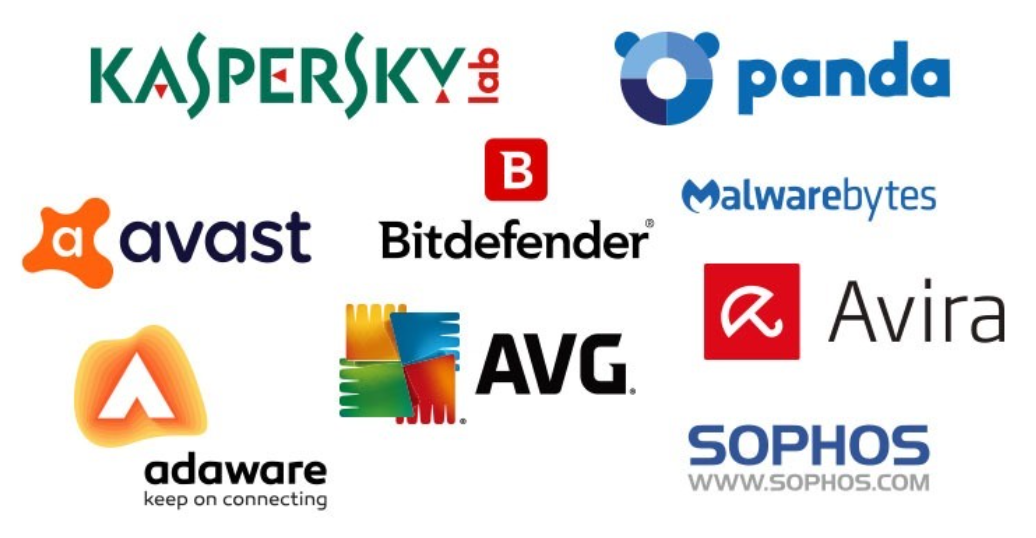
2、磁碟壞軌檢查修復
隨身硬碟裡頭的資料夾消失不見,可是隨身碟卻空間不足?這時就需要來檢查隨身碟,是否有壞軌。
隨身碟位置按右鍵→內容→工具→在第一格 檢查錯誤 點選”立即檢查” 。會跳出一個視窗顯示檢查項目→兩個都打勾,點擊開始,就開始檢查隨身碟錯誤了。
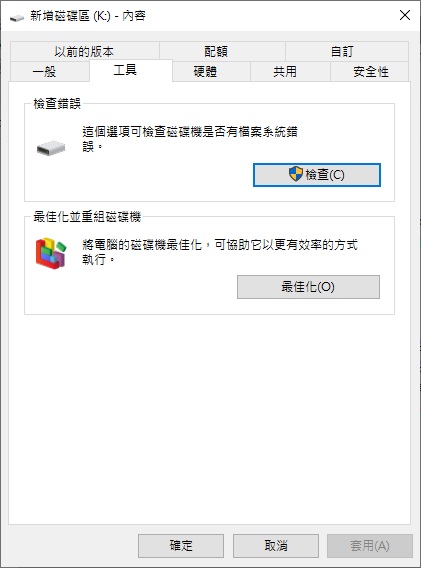
將隱藏的檔案全部顯示,檢查是否有 autorun.inf 這個檔案,如果有出現就刪除這個檔案。
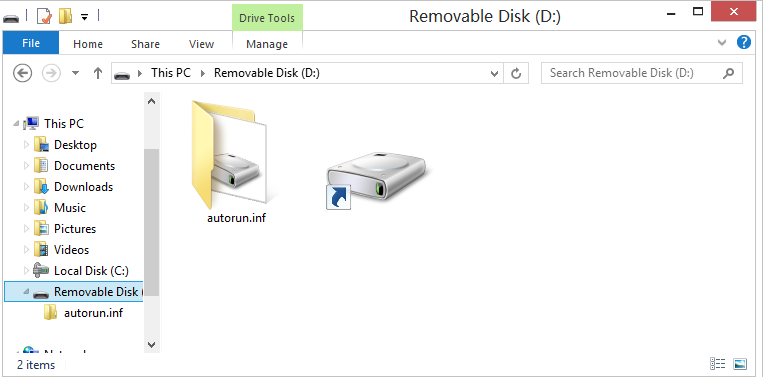
總結
如果在Windows中發現USB隨身碟的檔案消失不見,可能有多種原因導致的。若想快速進行隨身碟資料救援,可使用超實用Bitwar隨身碟資料救援軟體幫助您找回損壞或無法識別的隨身碟檔案。然後再根據本文提供的方法修復或格式化隨身碟。